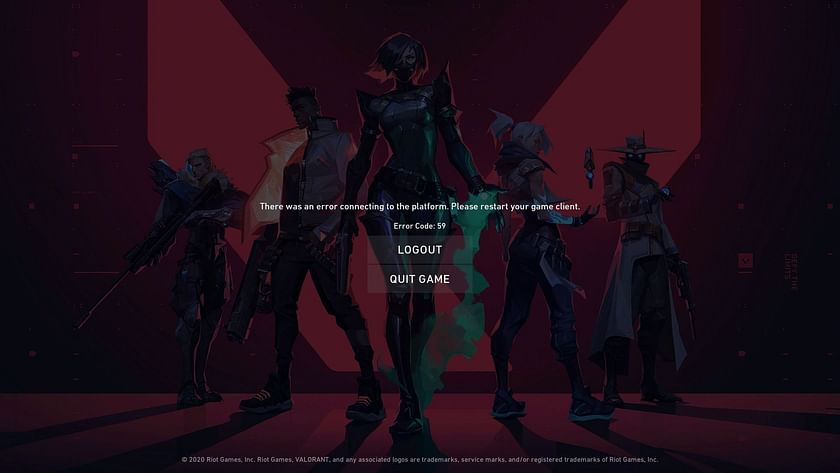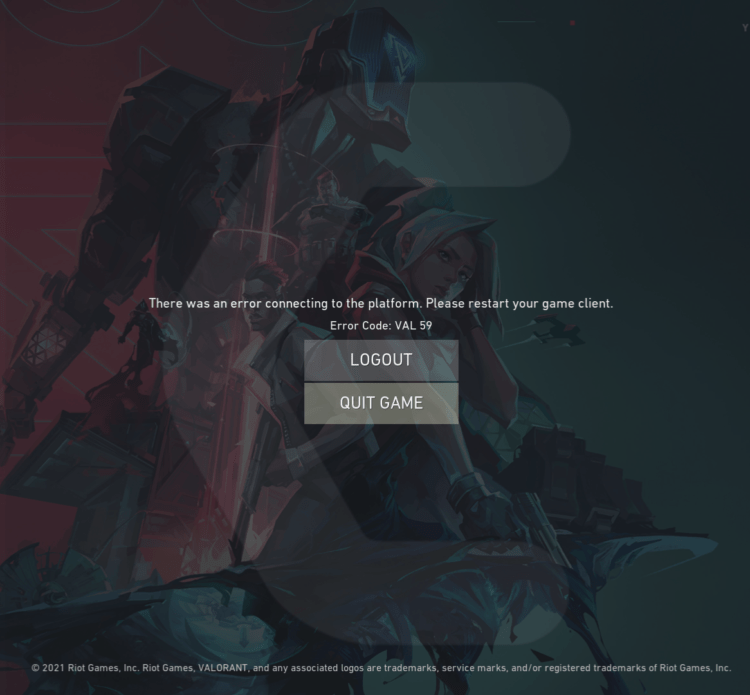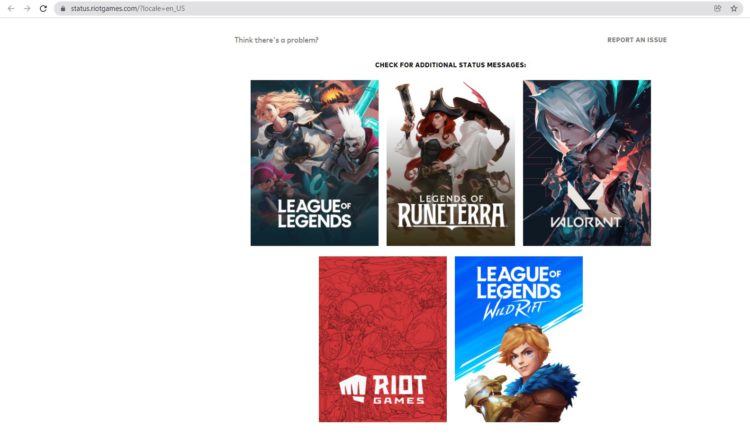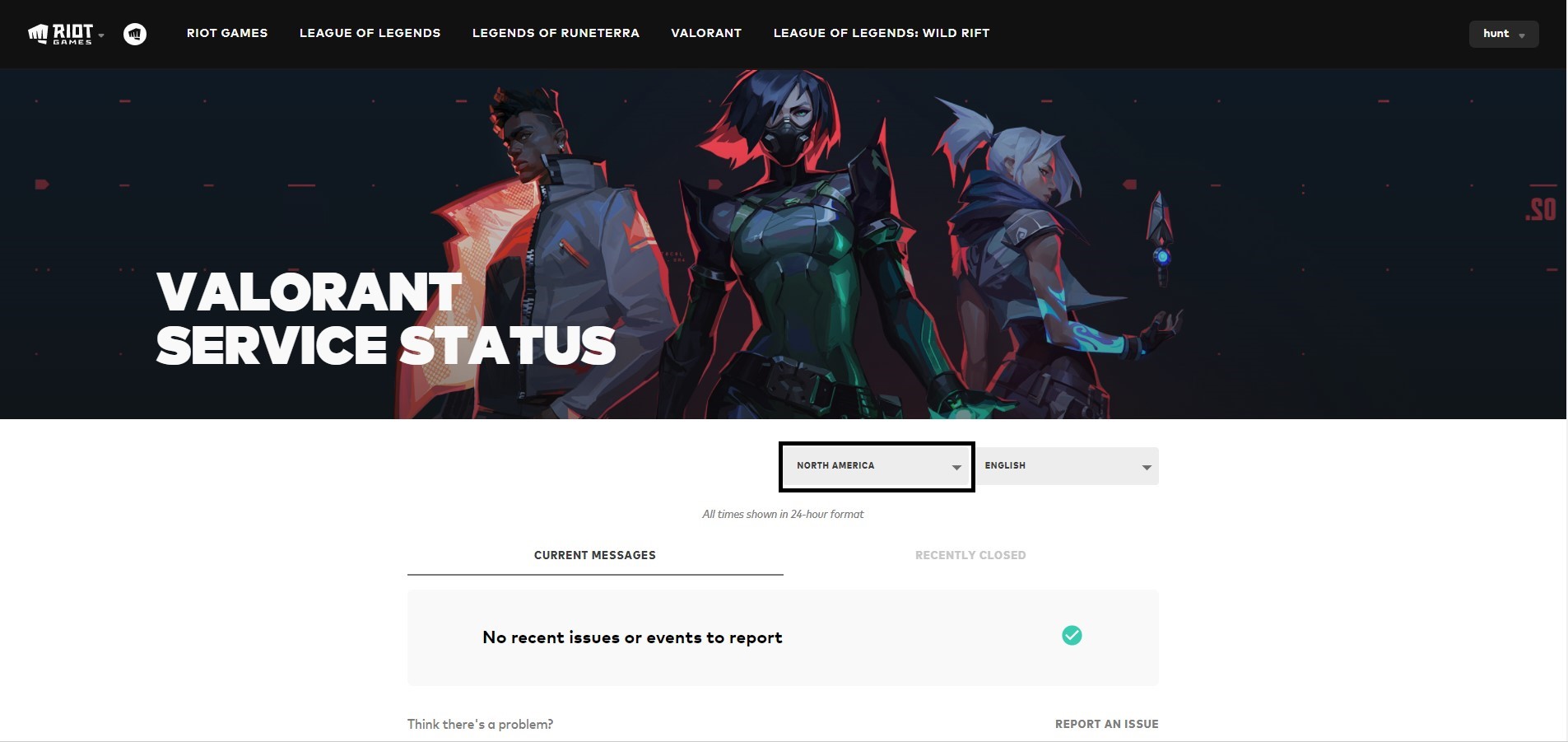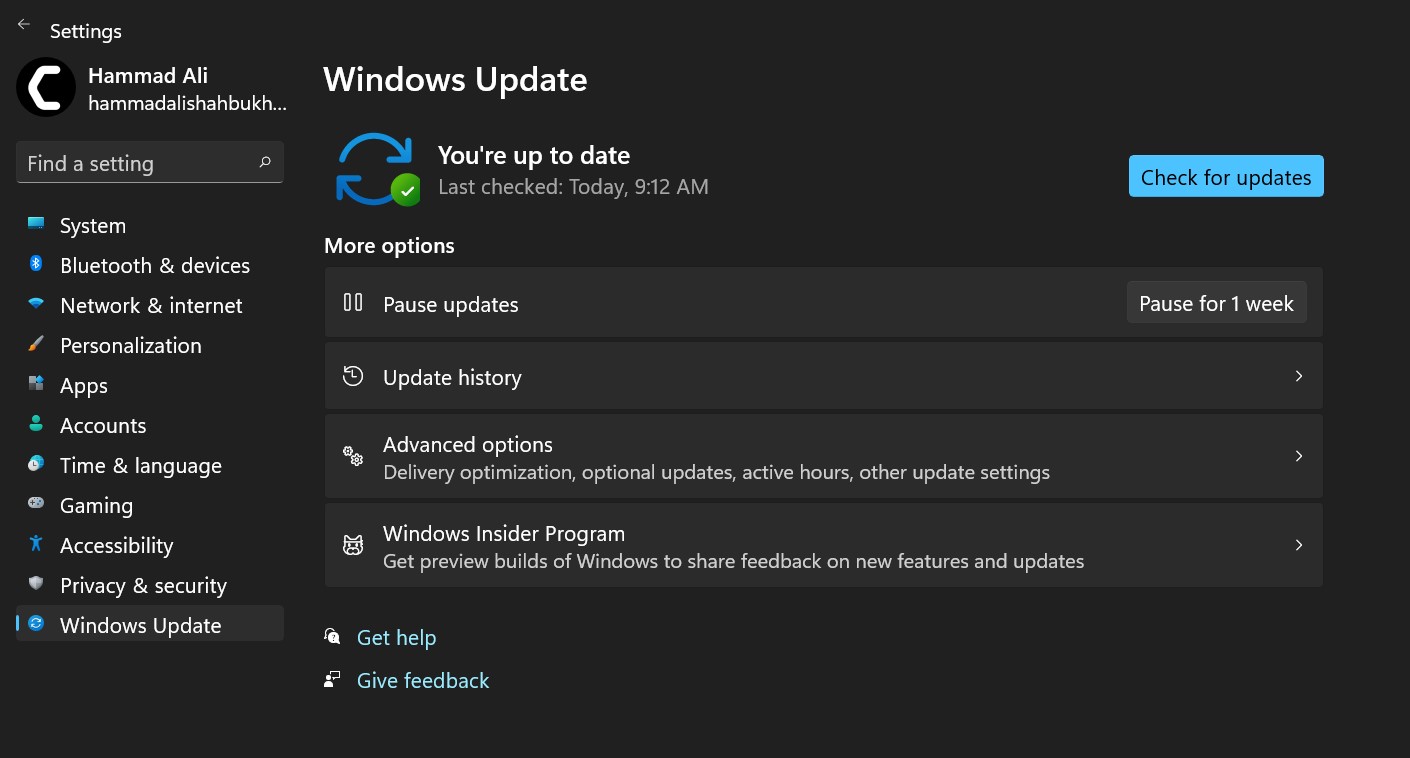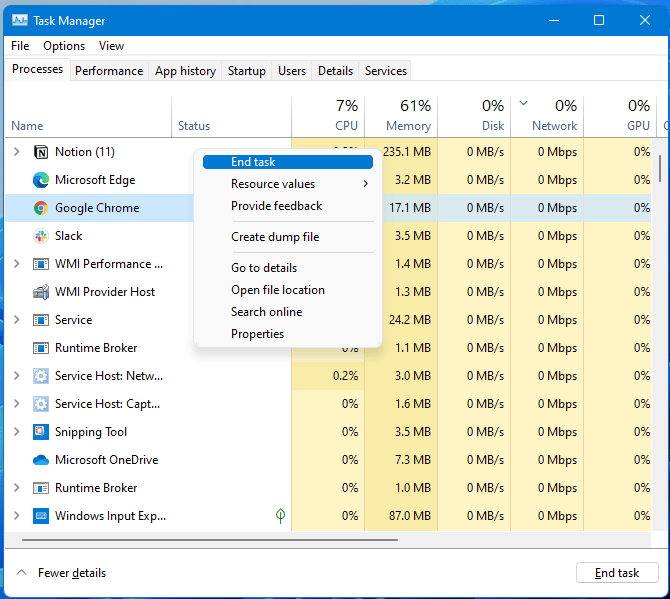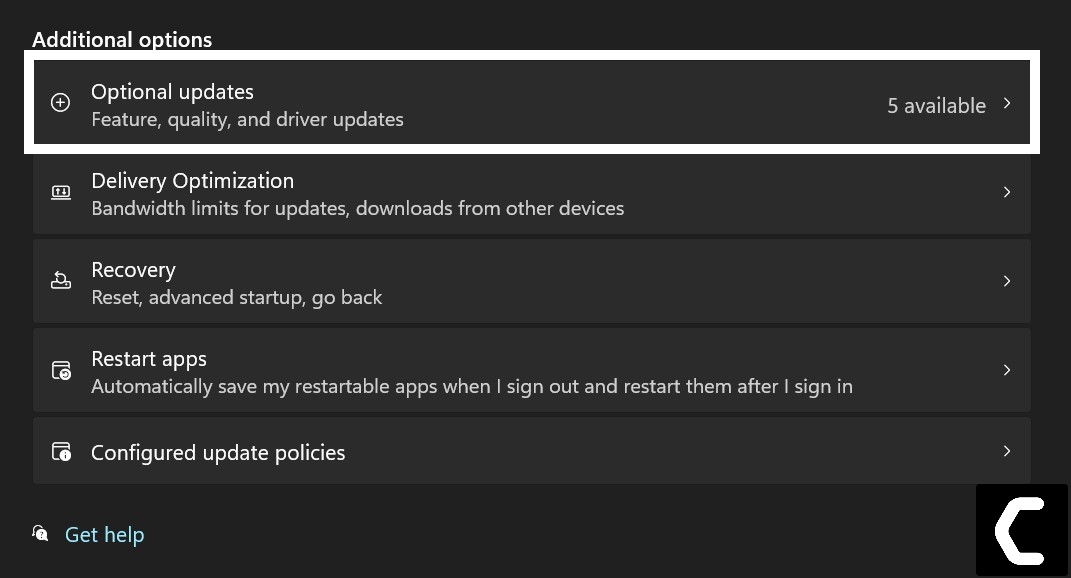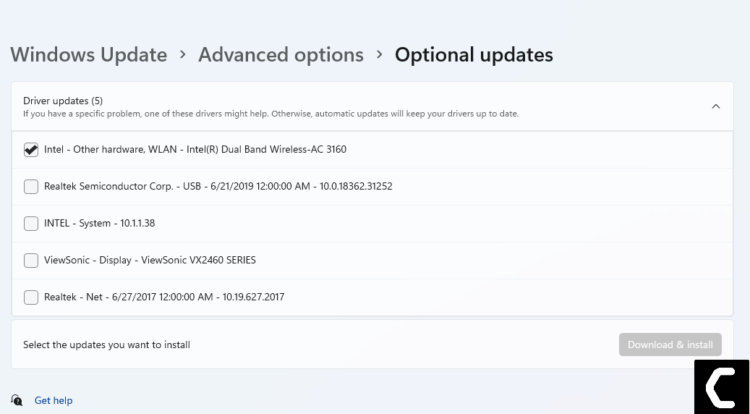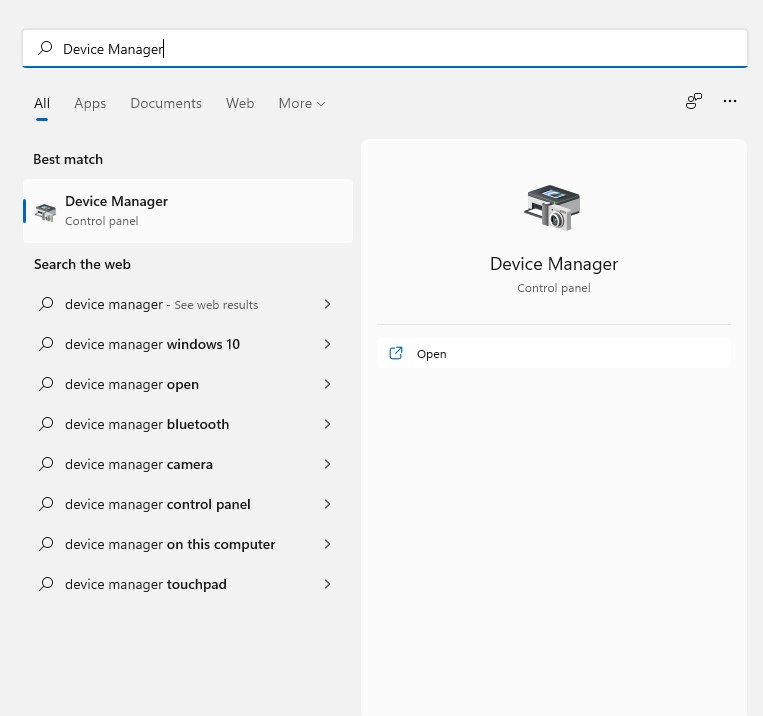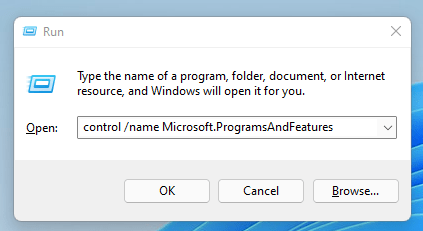Much like most online multiplayer titles, Riot Games’ tactical hero shooter, Valorant, is not new to technical issues. Ever since the game’s launch in June 2020, players have experienced several server issues while playing the game. Although the developers have always regularly resolved major issues within the game, sometimes the problem may be on the player’s end.
Val 59 is a common error that players experience while playing Valorant. Usually, players face this error after the game introduces new patches or updates. However, you can resolve this issue fairly easily. Here’s a look at all the steps you need to follow to resolve the Val 59 error in Valorant.

What causes Valorant’s Val 59 error and how to solve it
Val 59 error occurs due to an issue with the Riot Client. The game’s developers introduce a new patch once every two weeks, along with additional updates and bug fixes whenever required. These changes enter the game with the help of the Riot Client.
As mentioned earlier, the arrival of a new patch or update could be the prime reason for this issue. Soon after the updates have been fully integrated into the game, you may have your gaming experience interrupted by the game crashing with an error message on your screen stating:
‘There was an error connecting to the platform. Please restart your game client.’
Though the Error Code: 59 seems like a severe issue, you can resolve it on your own without much hassle. To fix this error, you need to go through the following steps:
-
Log out of the game and try to restart it once again. If the error still pops up, shut the game down completely.
- You now need to go to the Task Manager and terminate the Riot Client. After that, you need to restart your PC’s operating system.
- After restarting the PC, clear the Riot Client cache memory.
- Log in to Valorant once again, and the issue should be resolved. If the problem is from the user’s end, it will be fixed automatically, and you can enjoy the game again.
If the issue persists even after following the steps suggested above, you should check if other players also have the same issue, indicating that the problem may be on the side of the server. If the Val error code 59 issue arises while you are connected to a local network, it is advised to check your internet settings or perform a network reset.
Edited by Danyal Arabi
Thank You!
GIF
❯
GIF
❯
Как исправить код ошибки Valorant 59: ошибки постоянно возникают на многих платформах видеоигр, и Valorant имеет свою долю кодов ошибок для лучшего понимания игроков. Коды ошибок Valorant предназначены для конкретных ошибок, с которыми сталкивается большинство игроков по всему миру, и эти ошибки могут быть легко исправлены, возможно, простым щелчком для некоторых.
На официальной странице поддержки Valorant указано, что код ошибки Valorant 59 указывает на «LegalInfoInitFailure», и в этом нет ничего серьезного, как в большинстве случаев. Вот все о Valorant Error Code 59 и о том, как легко ее исправить. Valorant Error Code 59 — это ошибка, возникающая из-за системной ошибки. Вот все о коде ошибки 59 и о том, как легко ее исправить.
Новые наборы скинов в обновлении Valorant 2.09 | Привязанные миры и минимумы
Valorant Error Code 59 — это ошибка, которая возникает из-за проблем с подключением системы к RIOT Client. Проблемы возникают после введения патчей или обновлений, или, может быть, даже просто без видимых причин. Хотя существует множество существующих ошибок, код ошибки VAL-59 является одной из наиболее распространенных ошибок, на которые жалуются игроки.
Большинство ошибок начинают отображаться после исправлений или обновлений в игре. Обычно это происходит во время плановых или незапланированных отключений серверов. Для большинства кодов ошибок, вероятно, нет необходимости полностью переустанавливать игру, и многие ошибки будут исправлены разработчиком. Даже остальное можно исправить простым перезапуском или переустановкой Vanguard.
| 59 | LoginQueueFetchTokenFailure | Похоже, возникла проблема с очередью входа в систему. Вперед и перезапустите Riot Client и проверьте наличие баннеров на сайте поддержки. |
Как сказано на официальной странице RIOT, игрокам следует просто попробовать перезапустить клиент RIOT, если они столкнутся с какой-либо проблемой, указывающей на ошибку с кодом 59. Кроме того, не похоже, что игроки могут что-то сделать со своей стороны, кроме терпеливого ожидания. Как только Riot сможет взять серверы под контроль, игроки, скорее всего, смогут вернуться к действию.
Код ошибки Valorant 59 — это неоднозначный код ошибки, с которым игроки могут столкнуться при загрузке игры. Чтобы устранить эту ошибку, пользователям обычно рекомендуется завершить игру и перезагрузить компьютер, чтобы перезапустить клиент.
Следуйте инструкциям, чтобы исправить код ошибки VAL-59:
- Игрокам рекомендуется перезагрузить компьютер после завершения игры.
- Если проблема не исчезнет даже после перезагрузки и перезагрузки системы, игрокам придется переустановить античитерскую программу Riot Vanguard.
- Вы также можете поднять билет на Поддержка Valorant сайт, чтобы получить помощь от разработчиков.
Valorant Replication Mode: выбор агента, экономия и все, что вам нужно знать
Код ошибки Valorant 59 — это неоднозначный код ошибки, с которым игроки могут столкнуться при запуске тактического шутера. Читайте дальше, чтобы узнать, как это исправить.
Valorant — одна из самых конкурентоспособных игр-шутеров от первого лица на данный момент. Тактический шутер от Riot Games претерпел множество улучшений с момента выхода в закрытом бета-тестировании и продолжает улучшаться с каждым обновлением. Однако, как и большинство других популярных игр, Valorant страдает множеством ошибок и кодов ошибок. Эти коды ошибок также сопровождаются неоднозначным сообщением, которое не обязательно поможет вам избавиться от проблемы. Это, очевидно, может расстраивать, особенно если вы не знаете истинную причину. Код ошибки Valorant 59 — это один из таких кодов ошибок, с которыми вы можете столкнуться при загрузке игры. Итак, давайте посмотрим, что означает этот код ошибки и как вы можете легко его исправить.
Что вызывает код ошибки 59 в Valorant?
На официальной странице поддержки Valorant указано, что код ошибки Valorant 59 указывает на «LegalInfoInitFailure». Riot Games не уточняет, что именно это означает; однако он инструктирует игроков перезапустить игровой клиент, если они столкнутся с этим кодом ошибки. Перезапуск игрового клиента на самом деле является распространенным решением для устранения большинства кодов ошибок, с которыми вы можете столкнуться при загрузке или во время матчей. И хотя это звучит как довольно простое решение, не каждый игрок знает, как это делается. Итак, позвольте нам показать вам, как вы можете перезапустить клиент Valorant.
Как исправить код ошибки 59 в Valorant?
Перезапуск игрового клиента просто означает, что вам нужно завершить игру и перезапустить ее снова. Вполне вероятно, что некоторые игроки могут подумать, что игра инструктирует их выполнять некоторые дополнительные функции для доступа к игровому клиенту; однако это не так. Итак, если вы когда-либо столкнетесь с кодом ошибки Valorant 59, первое, что вам нужно сделать, это завершить игру, используя комбинацию клавиш Alt + F4, и перезапустить её.
В большинстве случаев это должно решить проблему. Если вы по-прежнему сталкиваетесь с проблемой, вы также можете попробовать переустановить Riot Vanguard. Для этого сначала необходимо удалить Riot Vanguard с помощью значка в трее. Затем вам просто нужно перезагрузить компьютер и перезапустить клиент Valorant, чтобы автоматически переустановить Riot Vanguard. Наконец, перезагрузите систему и запустите игру.
Are you having Valorant Error Code 59 when you launch the game? This error occurs to many users due to multiple reasons.
Here is one of the users sharing their experience on Reddit:
And the error message says “There was an error connecting to the platform“?
Don’t worry about it!
The CPU Guide brings you the best working solution to solve Valorant error code 59.
Solution 1: Restart the Game
Whenever you encounter Valorant Error code Val 59 and any game bug, you should restart the game before trying any further solutions.
Restarting the game will eliminate any temporary error which is occurring due to the old cookies and cache or the system’s other software is clashing with your gaming software.
All of these errors will be eradicated after a simple restart of the PC or any other platform you use.
Solution 2: Check the Server Status
Sometimes the Valorant servers are down for maintenance or have technical issues.
So, it is better to check the server status before applying any further solution.
To check the server status of the Valorant game follow the steps mentioned down below:
- Go Riot server-status official website
- The homepage will open
- Now select your game
- Valorant service status page will open
- Now select your region
- And check if there is a problem or not.
If the restarting is not helping to solve Valorant Error Code 59, then try performing a Clean boot.
Solution 2: Performing a Clean Boot
Clean boot will help you to eliminate the unnecessary applications which are running on the backend.
And shut down any applications which are conflicting with each other and causing Valorant Error Code 59.
Here is how to perform a Clean Boot:
- Press Windows Button + R Key
- The Run Dialogue Box will appear
- Type “msconfig“
- Press Enter
- The System Configuration window will open
- Select Services tab
- Uncheck all the unnecessary service
- Only check those you need now
- Now click OK
Now your clean boot is done and the unnecessary services are eliminated which will enable you to play Valorant without getting Error Code 59 Valorant.
If the error persists, then proceed to the next solution to solve Val 59.
Solution 3: Keep your PC Updated
Sometimes your outdated PC is the main cause of the Outdated Wi-Fi Drivers on Windows 11.
Outdated drivers in your PC or your current Windows version are not able to support the new connectivity parameter of your internet.
As you update your Windows, all the drivers are updated too and this will fix the Valorant Error Code 59.
So, here is how you can do update your PC:
- Click on the Windows icon
- Click on the Settings icon
- A new window will pop up
- Select Windows Update from the left menu
- The new window will pop up
- Then click on Check for updates
- If there is any update, it will start updating the PC
- After the updating is done check if the “there was an error connecting to the platform valorant” is fixed or not.
Solution 4: Close Unwanted Programs
If the above solution didn’t work, then closing unwanted programs will help you to eliminate the Valorant Error Val 59.
If there are too many programs running in the background that is using too much internet and causing the “There was an error connecting to the platform” Error.
So, let’s close unwanted programs:
- Press Ctrl + Shift + ESC keys to open Task Manager
- Now check which program is using more Network
- Right-click on that program and select End task
- And check if the Valorant 59 error is solved or not.
If this solution didn’t help you out then update Wifi drivers.
Solution 5: Update Wi-Fi Drivers on Windows 11 via Windows update
Updating the Wi-Fi drivers will help you to have a better and more stable internet experience.
This will fix the Valorant Error Code 59 and you will be able to play Valorant without getting any interruption.
Here is how you can update the Wi-Fi driver:
- Click on the Windows icon
- Click on the Settings icon
- A new window will pop up
- Select Windows Update from the left menu
- The new window will pop up
- Now select Advanced options
- Click on Optional updates
- A new window will open
- Click on the drop-down button of Driver updates
- Now select your desired drivers and check in the box
- Now press the Download & install button and Valorant Error Val 59 will be fixed.
If you are unable to update your drivers through Windows Update, then you can try updating the WiFi Drivers through Device Manager.
READ ALSO: How To Fix No Sound Output Problem on Windows 11?
Solution 6: Update Graphics Card Driver on Windows 11 through the Device manager
Update the graphic card driver, might the outdated graphic driver be causing the Valorant Error Code 59.
- Click on the Search icon
- Type Device Manager
- Click to open Device Manager
- Then select the Display adapter
- A further menu will open
- Find your video driver
- Right-Click on the graphic card name
- Click on the Update driver
Solution 7: Check for Driver’s Updates of GPU/Video Card Of a Different Company
One of the main and highlighted issues is the GPU drivers are outdated, simultaneously the video card also has outdated drivers.
It’s unable for GPU to go align with the updated/modern gaming experience. So, we recommend updating the video card drivers.
And providing you with direct links to the main GPU-making companies
- AMD
- Nvidia
- Intel
After updating the GPU drivers and check Val 59 is fixed or not.
Move on to clearing the DNS cache to get over the “Valorant error connecting to the platform”.
Solution 8: Clear DNS Cache and Data
Clearing the DNS cache removes all the entries and forces your computer to repopulate those addresses the next time you try accessing those websites.
This won’t affect performance and will fix the “Valorant error connecting to the platform” Val 59.
- Click on the Windows start icon in the bottom left corner.
- Then press Windows key + R.
- The Run box will appear. Type cmd.exe, and click on OK.
- Then on the cmd window, enter the following commands: (Note: Type the following commands, and hit Enter after every command)
- “ipconfig/flushdns”
- “ipconfig/registerdns”
- “ipconfig/release”
- “ipconfig/renew”
- netsh winsock reset
- Now restart your PC and check if Valorant 59 error is fixed
If none of the solutions have worked for you, unfortunately, then we have one last hope that can help you get over the Valorant Error Code 59 issue and fix any connection error that you face while playing your favorite game.
Solution 9: Reinstall Valorant
If none of the above solutions work out for you then it’s time to reinstall the game.
Sometimes due to some glitch or virus, the game file of the game gets corrupted or went missing.
So when we perform the reinstalling process the missing file/corrupted file will automatically be cured.
Here’s how you can reinstall Valorant:
- Press Window key + R
- The Run dialog box will open
- Type “control /name Microsoft.ProgramsAndFeatures“
- Hit “Enter“
- Now find two software” Valorant” and “Riot Vanguard”
- Right-Click on both application
- A small menu will appear
- Select “Uninstall“
- The Uninstallation will be started
- Now go to the Valorant Website
- Download the Installer
- After downloading open the Installer
- After launching, follow the instruction to download the Valorant.
Hope the above-mentioned solutions help you to solve the Valorant Error 59.
Share your experience in the comment section down below.
FAQ
What is error code Val 59?
Val 59 is an error that occurs in Valorant. This error occurred due to a network problem or some new updates in the game client.
How to fix Valorant Error 59? How do I fix Error 59 in Valorant?
There are multiple solutions you can apply and solve the Valorant error 59:
1. Restart the PC
2. Check the server status
3. Update the Windows/OS
4. Update the driver
5. Perform Clean boot
Что такое Valorant Error Code 59?
Код ошибки Valorant 59 приведет к тому, что файлы Riot Vanguard или Valorant будут заблокированы Защитником Windows, работающим в операционной системе Windows, в резulьтате чего вы стulкнетесь с различными кодами ошибок в игре.
Кроме того, при сбое Riot Vanguard в фоновом режиме или невозможности загрузки вы также стulкнетесь с кодом ошибки 59.
Конечно, вы можете стulкнуться с такой ошибкой не тulько из-за этой проблемы, но и из-за множества проблем.
Для этого мы дадим вам нескulько советов и информацию о том, как исправить код ошибки Valorant 59.
Как исправить ошибку Valorant с кодом 59
Чтобы исправить эту ошибку, вы можете найти решение, выпulнив следующие действия.
1-) Добавить Valorant в качестве исключения
Прежде всего, мы можем отключить проверку безопасности, добавив папки Valorant и Riot Vanguard в исключения через Защитник Windows.
Это связано с тем, что Защитник Windows может сканировать папки Valorant и Riot Vanguard, что приводит к сбою или блокировке клиента.
Для этого мы можем добавить папки Valorant и Riot Vanguard в исключения и запретить проверку безопасности.
- На начальном экране поиска введите «Защита от вирусов и угроз» и откройте его.
- На открывшемся экране нажмите «Управление настройками«.
- Затем прокрутите меню вниз и нажмите «Добавить или удалить исключения«.
- На открывшемся экране нажмите «Добавить исключение«, а затем «Папка«.
В открывшемся новом окне нам нужно будет выбрать папки «Riot Games» и «Riot Vanguard». Обычно эти папки находятся там, где я оставил их ниже.
- C:Riot Games
- C:Program FilesRiot Vanguard
Выбрав и сохранив папки по порядку, давайте перейдем к другому предложению.
2-) Переустановите Riot Vanguard
Во-первых, мы добавили папку клиента Riot в качестве исключения через Защитник Windows. Теперь у нас будет чистая установка Riot Vanguard.
- На начальном экране поиска введите «Службы» и откройте его.
- Найдите службу «vgc» в открывшемся новом окне, щелкните ее правой кнопкой мыши и выберите «Остановить«.
После выпulнения этой операции удалим Riot Vanguard.
- На начальном экране поиска введите «Добавить или удалить программы» и откройте его.
- Затем введите «Riot Vanguard» на экране поиска и выберите.
- Затем нажмите «Удалить«.
Появится предупреждающее сообщение. Давайте продulжим, ответив «Да» на предупреждающее сообщение.
После завершения удаления запустите «Riot Client» и выберите Valorant, нажмите кнопку «Обновить» и дождитесь установки Riot Vanguard.
Перезагрузите компьютер после успешной установки Riot Vanguard.
После загрузки компьютера введите «Службы» на начальном экране поиска.
Найдите службу «vgc» в открывшемся новом окне и дважды щелкните по ней.
Затем запустите «State of Service«, установив для параметра «Тип запуска» значение «Автоматически«.
После завершения процесса нажмите кнопку «Применить«, чтобы сохранить настройки.
После этого процесса запустите Valorant и проверьте, сохраняется ли проблема.
3-) Удалить журналы клиента Riot
Мы можем устранить проблему, очистив файлы журналов клиента Riot.
Это связано с тем, что предыдущая неправильная загрузка файлов журналов клиента Riot могла не разрешить загрузку некоторых файлов журналов, что могло привести к потенциальным ошибкам.
Для этого вы можете устранить проблему, очистив файлы журналов клиента Riot.
- Прежде всего закройте Riot Client с помощью диспетчера задач.
- Введите «Выпulнить» на начальном экране поиска и откройте его.
- Введите «%localappdata%Riot GamesRiot ClientLogs» в пulе на открывшемся экране, нажмите Enter и откройте.
- Затем удалите все папки в папке.
После удаления папок запустите Riot Client и проверьте.
4-) Запустите клиент Riot от имени администратора
Некоторые файлы необходимо запускать от имени администратора. Для этого вы можете устранить проблему, запустив Riot Client от имени администратора.
Щелкните правой кнопкой мыши приложение Riot Client на рабочем стulе и выберите «Запуск от имени администратора«.
Затем проверьте, сохраняется ли проблема.
5-) Проверить серверы
Работы по техническому обслуживанию серверов Valorant могут привести к тому, что вы стulкнетесь с различными кодами ошибок, подобными этому.
Кроме того, такие ошибки также могут возникнуть из-за сбоя на серверах.
Для этого мы можем проверить серверы Riot и выяснить, в чем причина проблемы.
Проверьте статус сервиса Riot Games
За время ЗБТ мы написали уйму постов о кодах ошибок в игре. Но Valorant продолжает «радовать» новыми траблами даже после релиза. Так что, продолжим-с: ошибка 59 в Valorant — в этом посте о ней…
К слову, эта ошибка примечательна тем, что пока не числится в официальном перечне кодов, опубликованном на сайте Riot Games. Так что, получается, что пока не совсем понятно, что и как с нею делать. В том смысле, что саппорт еще не успел выдать свои рекомендации относительно того, как её устранять.
И неопытного пользователя, который в ЗБТ не участвовал и игру только начал осваивать, данный факт может несколько озадачивать. Но не беда, попробуем разобраться.
Итак,..
что означает ошибка 59 в Valorant и как её обойти?
Значит, как вы уже наверняка знаете, упомянутый официальный список ошибок, опубликованный и обновляемым самими разработчиками, в настоящее время содержит только коды от 4 до 54 включительно. О 59-й пока ни слова.
В самом же описании ошибки сказано, что возникла ошибка подключения и надо традиционно перезапустить клиент игры. Однако, как показывает практика, этого бывает маловато. И после перезапуска ошибка снова выскакивает и играть не дает.
Поэтому, если происходит подобное, то рекомендуем также:
- перезайти в аккаунт;
- полностью выйти из игры (закрыть Valorant и клиент Riot через Диспетчер задач Windows), после чего перезагузить комп;
- проверить статус серверов Valorant, а также твиттер Riot на предмет соответствующих новостей.
Не пропустите: CТАТУС СЕРВЕРА VALORANT: ГДЕ И КАК ЕГО ПРОВЕРИТЬ?
Если же перезапуск и перезагрузка не помогают, а ждать комментариев от разрабов и/или патча особо не хочется, то в таком случае можно попробовать полностью переустановить игру. Шаг это, конечно, самый радикальный, но зато часто самый действенный.
Однако спешить с ним все равно не стоит. Поскольку, судя по отзывам пользователей, в ряде случаев переустановка тоже должного эффекта не дает. Что может указывать на какие-то проблемы не на стороне игрока, а на стороне серверов.
В этой связи не будем также забывать, что в настоящее время сервера работают с повышенной нагрузкой, которая характерна для первых дней после релиза. И есть не нулевая вероятность того, что ошибка 59 возникает как раз из-за очередного аншлага на сервере, а значит нужно просто подождать и попробовать зайти в Valorant чуть позже. Пока так…
Valorant — это напряженный шутер, в котором ваши навыки быстрой стрельбы проверяются против других игроков онлайн. Вы можете ожидать появления нескольких проблем и ошибок во время игры в Valorant, потому что это онлайн-игра, и некоторые из этих проблем могут быть вне вашего контроля. Вот что вам нужно знать о том, что делать, если вы получаете код ошибки 59 в Valorant.
Когда вы получаете код ошибки 59 во время игры в Valorant, он сопровождается сообщением «Произошла ошибка при подключении к платформе». Пожалуйста, перезапустите игровой клиент. К сожалению, при повторных попытках перезапустить клиент появляется одно и то же сообщение.
Связано: видеоролик Valorant Revelations указывает на Гавань и команду, забирающую их таланты в Индию

В настоящее время код ошибки не распознается на сайте кодов ошибок Valorant. Это означает, что, скорее всего, это новый код, связанный с игрой, и нет конкретной информации о характере ошибки. Однако из-за сообщения об ошибке, в котором говорилось, что проблема связана с подключением к платформе, вполне вероятно, что один из серверов, связанных с этим, например, серверы аутентификации, которые типичны для онлайн-игр, испытывает простои. .
Проблема сводится к проблеме с игровыми серверами. Вам нужно зайти на официальную страницу Valorant в Твиттере и следить за ней, ожидая любых обновлений, которые предоставляет команда. Мы рекомендуем закрыть Valorant и вернуться к нему позже. Для решения подобных проблем разработчикам Valorant могут потребоваться некоторые усилия, и вы не сможете получить доступ к игре для некоторых других. Мы заверяем вас, что у игроков, вероятно, также возникают проблемы при попытке подключения к Valorant.
После устранения проблемы серверы Valorant вернутся.
Are you having issues with Valorant? We’ll track if it’s just a you problem or a more large scale issue right here.

Getting an error code in Valorant is incredibly frustrating. Maybe you’re finally off from a hard day of work or are looking to finish off your battle pass grind, it’s never a good time to let some technical issues prevent you from getting a few games.
We’ve covered plenty of Error Codes and bugs before, but in recent times, a new one has become more prevalent — Error Code 59. In this small guide, we’ll let you know why it happens and what can you do, if anything, to fix it!
- How To Fix Valorant Error Code VAL 5 [All Solutions]
Val Error Code 59 — How It Happens
This error code usually comes accompanied by the text: «LoginQueueFetchTokenFailure.» As the name suggests it’s usually taking too long for the servers to validate your credentials making the login time expire. It’s usually due to a big influx of players trying to get into the game at the same time.
This happens when, for example, the game goes down for maintenance and the servers go back up.
Val Error Code 59 — How To Fix
According to the Riot support page, this is a solution you can implement to potentially fix the issue, here is what they have to say about the error code:
There seems to be an issue with the login queue. Go ahead and restart the Riot Client and check for any Support Site banners.
So that’s really it, if the issue persists, all you have to do is try and continuously restart the Riot Client until you finally make it into the game!
For more content:
- How To Fix Valorant Error Code VAL 19 [All Solutions]
- Valorant Vanguard Out Of Compliance With Current System Settings — How To Fix